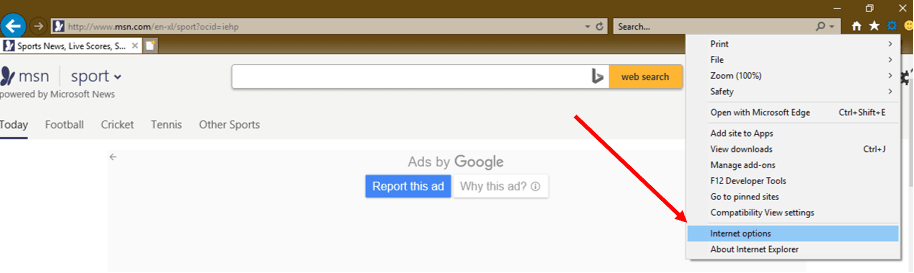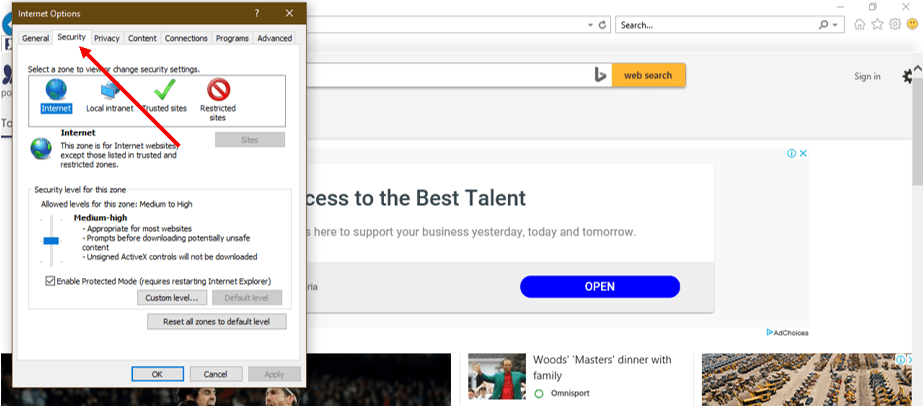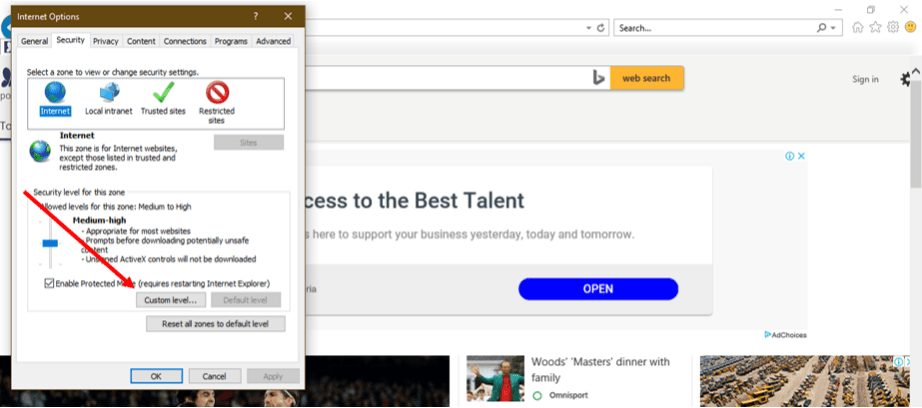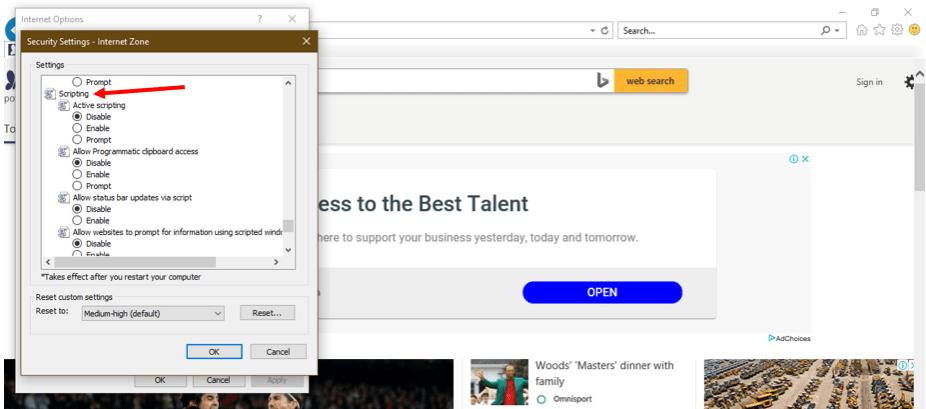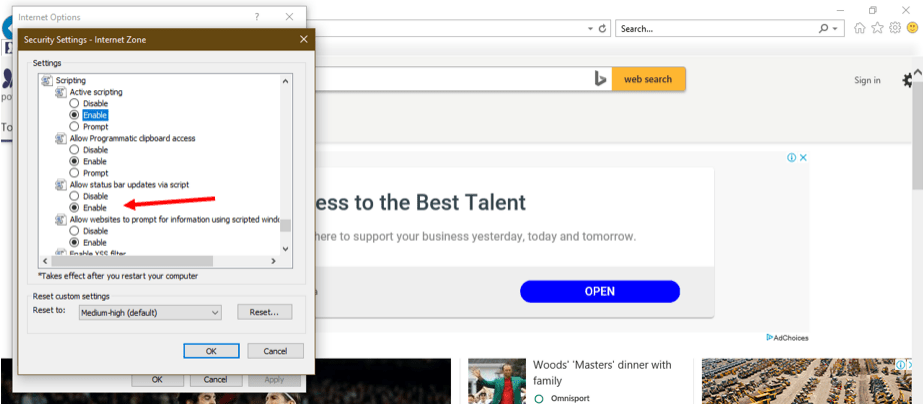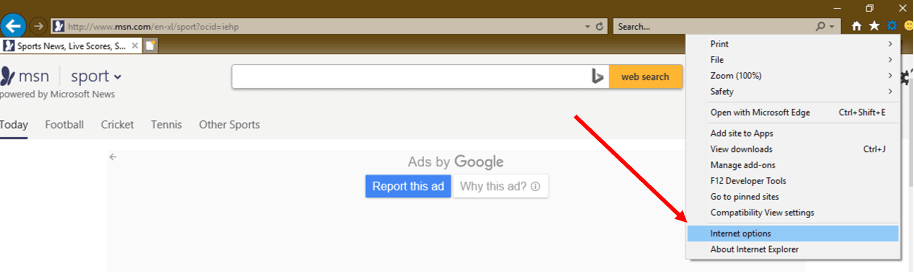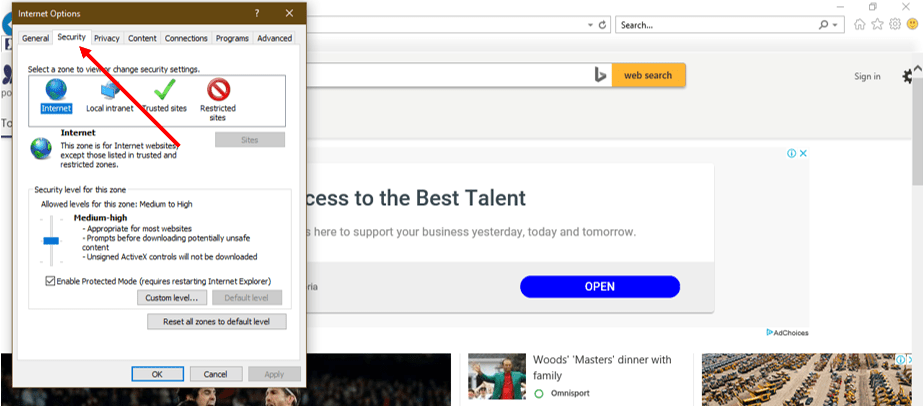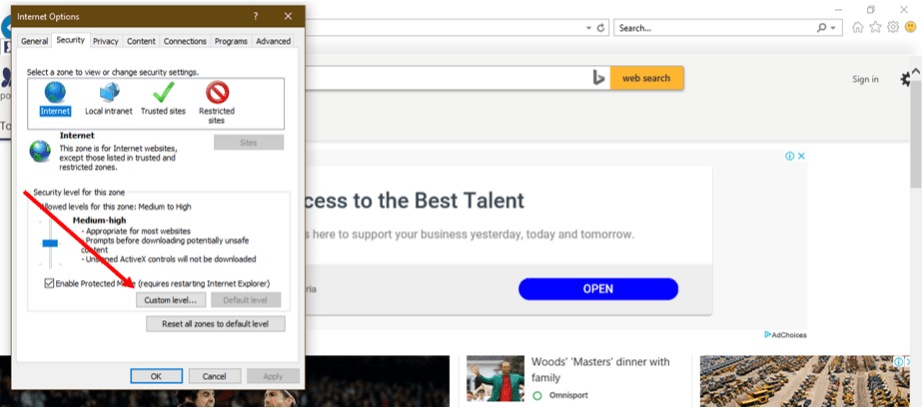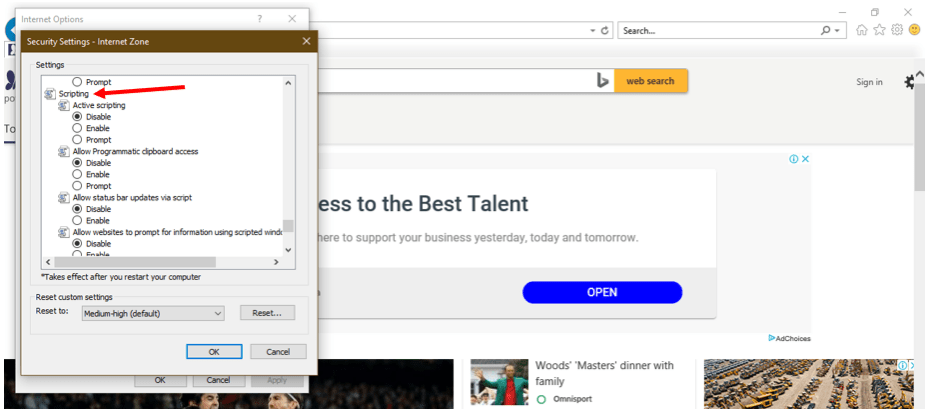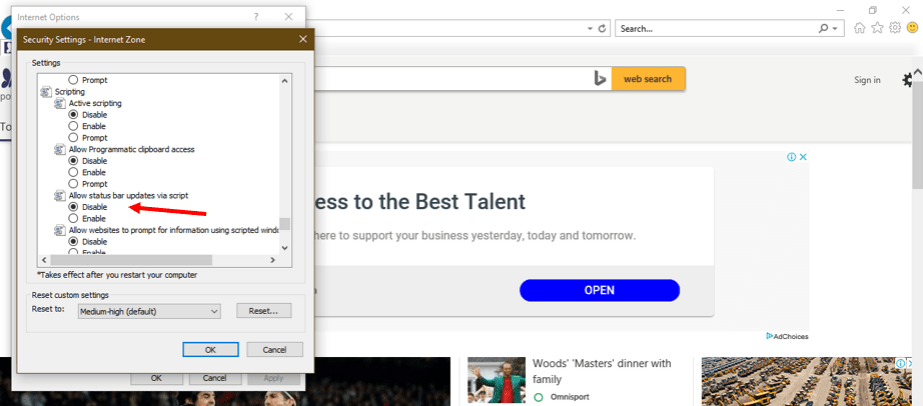Der Internet Explorer (abgekürzt IE) ist eine Webbrowser-Software, die von Microsoft als Antwort auf den Netscape Navigator entwickelt wurde - einen der ersten grafikbasierten Internetbrowser. Der IE war mehrere Jahre lang der meistgenutzte Internetbrowser der Welt, obwohl er mit Google Chrome, Firefox, Apple Safari usw. in hartem Wettbewerb stand.
Seit 1995 wurden insgesamt elf Versionen des Internet Explorer veröffentlicht, wobei Explorer 11 die neueste Version des von Windows unterstützten Browsers ist. Wie die meisten modernen Browser unterstützt auch der Internet Explorer JavaScript, das standardmäßig aktiviert ist, um dynamische Interaktionen wie Anzeigen und Animationen auf Webseiten zu ermöglichen.
In diesem Leitfaden werden wir Ihnen die Grundlagen von JavaScript im Internet Explorer erläutern und Ihnen zeigen, wie Sie es in wenigen Minuten aktivieren oder deaktivieren können.